2025-05-31 10:29:01
在日常生活中,我们常常希望能更便捷地获取天气信息,而将墨迹天气设置到苹果手机桌面显示,就能满足这一需求。以下是详细的操作方法。
一、添加小组件前的准备
首先,确保你的苹果手机系统已更新到支持小组件功能的版本。一般来说,较新的 ios 系统都具备该功能。同时,保证墨迹天气应用已经安装在你的手机中,并且处于打开状态。
二、进入添加小组件页面
在主屏幕上长按空白处,直到屏幕上的应用图标开始抖动,并且出现左上角的“+”号。点击“+”号,进入小组件添加页面。
三、找到墨迹天气小组件
在搜索框中输入“墨迹天气”,就能快速找到墨迹天气的相关小组件。这里有多种不同样式和尺寸的小组件可供选择,比如简洁的天气信息展示、带有详细预报的小组件等。你可以根据自己的喜好和屏幕布局需求来挑选合适的小组件。
四、添加墨迹天气小组件
选中你想要的墨迹天气小组件后,点击“添加小组件”按钮。此时,该小组件就会出现在你的主屏幕上。你可以根据需要调整小组件的位置,比如拖动它到合适的地方,或者与其他小组件进行排列组合,以达到最佳的桌面显示效果。
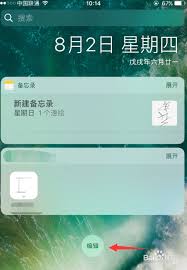
五、个性化设置
添加完成后,你还可以对墨迹天气小组件进行个性化设置。比如,你可以在小组件上长按,选择不同的显示样式,如更换天气数据的字体大小、颜色,或者切换显示的天气信息内容,像是否显示空气质量、湿度等。
通过以上简单的步骤,你就能轻松地将墨迹天气设置到苹果手机桌面显示。这样,每次打开手机主屏幕,一眼就能看到当天的天气情况,无论是出行计划还是日常穿搭准备,都能更加方便快捷地做出决策。让墨迹天气小组件成为你手机桌面的贴心天气助手,随时为你提供准确及时的天气信息。